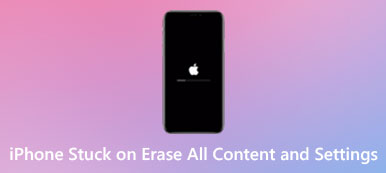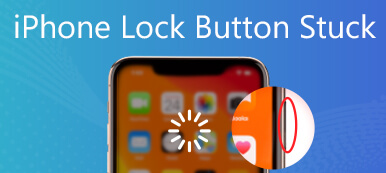“为什么我的 iPhone一直卡在关闭屏幕?”,如何解决这个问题? 根据我们的研究,部分 iPhone 用户遇到过或正在遭受同样的问题。发生错误的原因有很多,但常见的包括软件损坏、应用程序过时、内存不足、屏幕损坏等。文章将向您展示自行解决此问题的解决方案。
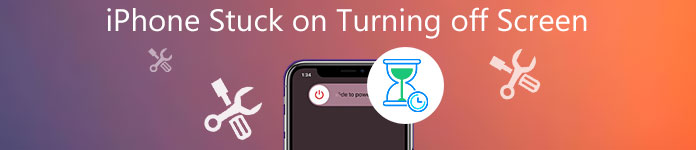
第 1 部分:解决 iPhone 卡在关闭屏幕上的终极方法
首先,检查您的 iPhone 并确保硬件运行良好。 针对因软件错误导致 iPhone 卡在关闭屏幕的问题, Apeaksoft iOS系统恢复 可以帮助您快速解决。

4,000,000+ 下载
如何修复 iPhone 卡在关闭屏幕上
连接iPhone在您的计算机上安装最好的 iPhone 修复工具并启动它。 使用 Lightning 数据线将您的 iPhone 插入同一台计算机,该软件将立即识别您的手机。
 下载固件
下载固件点击 Start 开始 按钮,然后按照屏幕上的说明将 iPhone 置于 DFU 模式。 接下来,根据你的 iPhone 在表单中设置设备类别、设备类型、设备型号等。 点击 维修 按键
 修复 iPhone 卡在关闭屏幕上
修复 iPhone 卡在关闭屏幕上等待软件下载固件,然后软件会自动修复您的 iPhone。 完成后,关闭软件并断开 iPhone。 打开它,iPhone 应该照常工作。

第 2 部分:修复 iPhone 卡在关闭屏幕上的常见解决方案
解决方案 1:通过 AssistiveTouch 重启 iPhone
AssistiveTouch 是虚拟按钮,是 Home 按钮的替代品。 如果你的 主页 按钮坏了,您的 iPhone 卡在关闭屏幕上,请按照以下步骤快速重启手机。

转到设置应用程序,点击 其他咨询, 无障碍及 AssistiveTouch. 拨动开关以启用它。
点击 AssistiveTouch 按钮,按下 设备, 更多及 重新启动 依次。 等待您的 iPhone 重新启动,问题可能不会再次发生。
解决方案2:强制重启iPhone
关闭 iPhone 并修复卡在关闭屏幕上的最简单方法 错误是强制重启你的 iPhone. 但是,不同型号的工作流程各不相同。 我们在下面详细解释。
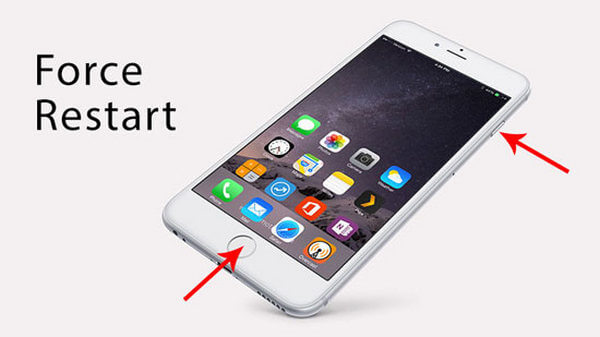
在 iPhone X 及更新机型上:按下并松开 提高音量 按钮,然后按下并释放 音量减小 按钮,并按住 侧 按钮,直到您的屏幕关闭并重新打开。
在 iPhone 7 上:同时按住 音量减小 和 侧 按钮,直到您看到 Apple 标志。
在 iPhone 6s 或更早机型上:按住 睡眠/唤醒 和 主页 按钮,直到弹出 Apple 标志。
解决方案 3:使用 iTunes 重新安装 iOS
修复 iPhone 卡在关闭屏幕上的另一种方法是重新安装软件或使用 iTunes 更新它。 它需要一台电脑、最新版本的 iTunes 和快速的互联网连接。
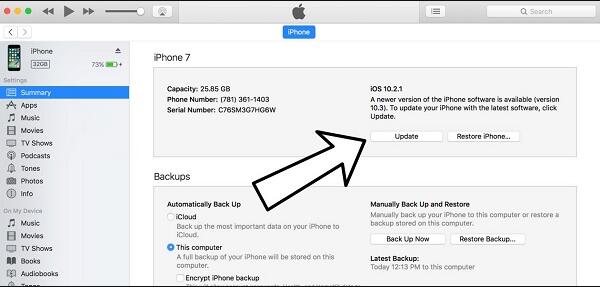
使用 USB 数据线将 iPhone 连接到计算机,然后启动 iTunes。
使用解决方案 2 中的按钮组合强制重启您的 iPhone,但当您看到 Apple 标志时请按住按钮。
一旦你的 iPhone 进入恢复模式,iTunes 会弹出一个对话框。 然后,您可以按照说明重新安装或更新 iOS。
第 3 部分:iPhone 上的常见问题解答卡在关闭屏幕错误
为什么我的 iPhone 11 卡在关机屏幕上?
此问题可能是由于软件或硬件问题造成的,例如 Home 按钮损坏、软件过时等。
如何修复无响应的 iPhone?
如果您的 iPhone 死机,您可以先检查硬件。 然后在电脑上使用 iTunes 更新或恢复您的 iPhone。 第三方 iOS 修复工具是另一种选择。 继续阅读 如何修复 iPhone 无响应 寻找更多解决方案
如果 iPhone 卡在锁定屏幕上,我该怎么办?
您可以按照我们的指南尝试自行解决此问题,或向最近的 Apple 商店寻求帮助。
结论
现在,您应该了解如何解决 iPhone 在关闭屏幕时卡住的问题。 不可否认,iPhone 是一款功能强大的智能设备,但它并不完美。 幸运的是,如果您仔细阅读我们的故障排除,您可以解决此问题。 Apeaksoft iOS System Recovery 是经过验证的解决方案,可帮助您摆脱 iPhone 上的卡顿问题。 如果您还有更多问题,请在本帖下方留言,我们会尽快回复。



 iPhone数据恢复
iPhone数据恢复 iOS系统恢复
iOS系统恢复 iOS数据备份和还原
iOS数据备份和还原 iOS录屏大师
iOS录屏大师 MobieTrans
MobieTrans iPhone转移
iPhone转移 iPhone橡皮擦
iPhone橡皮擦 WhatsApp转移
WhatsApp转移 iOS解锁
iOS解锁 免费HEIC转换器
免费HEIC转换器 iPhone 位置转换器
iPhone 位置转换器 Android数据恢复
Android数据恢复 损坏Android数据提取
损坏Android数据提取 Android数据备份和还原
Android数据备份和还原 手机转移
手机转移 数据恢复工具
数据恢复工具 蓝光播放器
蓝光播放器 Mac清洁卫士
Mac清洁卫士 DVD刻录
DVD刻录 PDF 转换
PDF 转换 Windows密码重置
Windows密码重置 手机镜
手机镜 视频转换器旗舰版
视频转换器旗舰版 视频编辑
视频编辑 屏幕录影大师
屏幕录影大师 PPT到视频转换器
PPT到视频转换器 幻灯片制作
幻灯片制作 免费视频转换器
免费视频转换器 免费屏幕录像机
免费屏幕录像机 免费HEIC转换器
免费HEIC转换器 免费视频压缩器
免费视频压缩器 免费的PDF压缩器
免费的PDF压缩器 免费音频转换器
免费音频转换器 免费录音机
免费录音机 免费视频木工
免费视频木工 免费图像压缩器
免费图像压缩器 免费背景橡皮擦
免费背景橡皮擦 免费图像升频器
免费图像升频器 免费水印去除剂
免费水印去除剂 iPhone屏幕锁
iPhone屏幕锁 拼图魔方
拼图魔方